Воспроизведение Blu-ray-контента с использованием внешнего Blu-ray-плеера в наши дни является сложным методом. Существуют различные устройства, которые вам необходимо иметь, чтобы получить желаемый результат. Кроме того, некоторые из проигрывателей дорогие. Поэтому у нас есть лучшее решение, если вы хотите воспроизводить контент гораздо эффективнее. Этот пост даст вам лучший метод воспроизведения вашего Bly-ray на ПК с использованием различного загружаемого программного обеспечения. С этим вы можете достичь своей цели без покупки и использования внешнего Blu-ray-плеера. Без чего-либо еще, прочитайте этот пост, поскольку мы дадим вам подробные инструкции о том, как успешно воспроизводить Blu-ray на ПК.
- Часть 1. Воспроизведение Blu-ray на ПК с отличным качеством видео и звука
- Часть 2. Воспроизведение Blu-ray на ПК с помощью VLC
- Часть 3. Воспроизведение Blu-ray на ПК с помощью CyberLink PowerDVD
- Часть 4. Воспроизведение Blu-ray на ПК с помощью PotPlayer
- Часть 5. Воспроизведение Blu-ray на ПК с помощью проигрывателя Blu-ray Leawo
Часть 1. Воспроизведение Blu-ray на ПК с отличным качеством видео и звука
Если вы хотите получить фантастические впечатления от просмотра и прослушивания при воспроизведении Blu-ray, вам нужен исключительный проигрыватель Blu-ray для работы. В этом случае мы рекомендуем использовать Blu-ray-плеер AVAide. Это программное обеспечение может воспроизводить ваш Blu-ray с удовлетворительным качеством видео и звука. Преимущество программы в том, что она предлагает простой процесс воспроизведения вашего Blu-ray. Она также имеет простой для понимания пользовательский интерфейс, что делает ее идеальной для всех пользователей. Помимо этого, вы можете использовать различные функции для лучшего воспроизведения. Вы можете использовать функцию Snapshot, чтобы сделать несколько сцен из контента. Вы также можете изменить цвет видео, обрезать ненужные части из видео и многое другое. Таким образом, мы можем сказать, что AVAide Blu-ray Player является одним из лучших медиаплееров, к которым вы можете получить доступ на своих Windows и Mac. Вы можете проверить и выполнить следующие шаги, чтобы узнать, как эффективно воспроизводить диски Blu-ray на ПК.
Шаг 1Первое, что нужно сделать, это скачать Blu-ray-плеер AVAide на вашем компьютере. После этого убедитесь, что Blu-ray вставлен в ваш компьютер, чтобы начать основной процесс.

БЕСПЛАТНАЯ ЗАГРУЗКА Для Windows 7 или новее
 Безопасная загрузка
Безопасная загрузка
БЕСПЛАТНАЯ ЗАГРУЗКА Для Mac OS X 10.13 или более поздней версии
 Безопасная загрузка
Безопасная загрузкаШаг 2После запуска интерфейса нажмите кнопку Открытый диск кнопку. Затем вы можете начать просмотр файла Blu-ray в вашей папке с файлами.

Шаг 3Теперь вы можете наслаждаться просмотром контента. Вы также можете использовать различные элементы управления воспроизведением ниже, чтобы лучше взаимодействовать с программой во время воспроизведения.

Часть 2. Воспроизведение Blu-ray на ПК с помощью VLC
Предпочитаете ли вы бесплатный проигрыватель Blu-ray для эффективного воспроизведения Blu-ray? Если да, используйте Медиаплеер VLC. Эта программа с открытым исходным кодом способна воспроизводить ваш Blu-ray с плавным процессом. Она также может дать вам хороший опыт, поскольку она может обрабатывать различные типы BD, что делает ее удобной для пользователей. В дополнение к этому, она может предоставлять различные функции. Вы можете обрезать видео, поворачивать, обрезать, записывать и многое другое. Единственный недостаток здесь в том, что пользовательский интерфейс скучный. Кроме того, она не способна обрабатывать видео с высоким качеством. Но все же, если вы хотите узнать, как воспроизводить Blu-ray/DVD на ПК, следуйте методам ниже.
Шаг 1Download the Медиаплеер VLC программное обеспечение на вашем компьютере. После этого вы можете запустить его, чтобы начать процесс воспроизведения Blu-ray.
Шаг 2Затем перейдите к Средства массовой информации раздел выше и нажмите кнопку Открытый диск option. После этого вы можете начать просмотр Blu-ray-контента, который хотите воспроизвести.
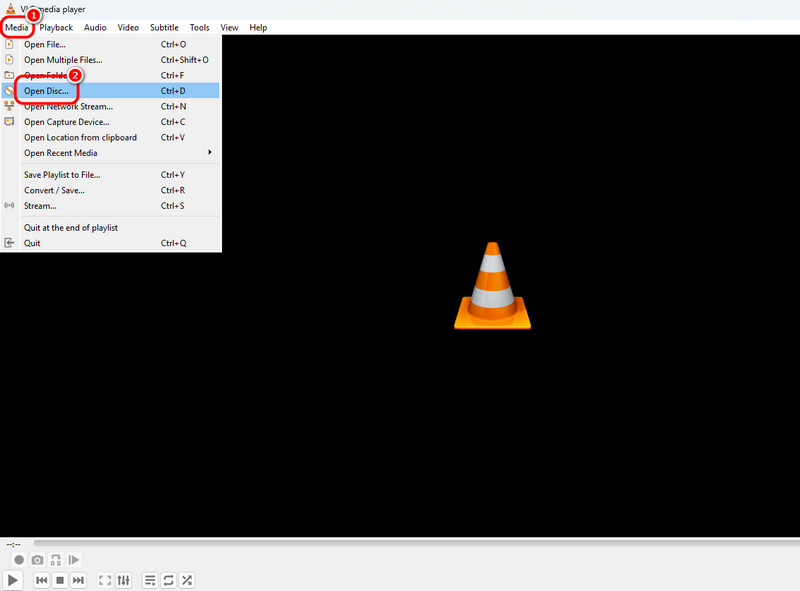
Шаг 3После этого вы можете смотреть контент с вашего Blu-ray. Программное обеспечение также имеет различные элементы управления воспроизведением, которые вы можете использовать ниже, такие как воспроизведение, пауза, регулировка громкости и многое другое.
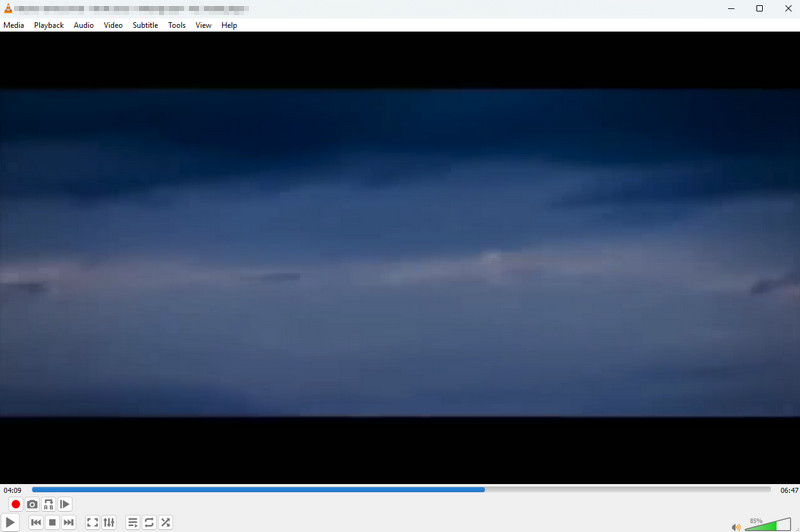
Часть 3. Воспроизведение Blu-ray на ПК с помощью CyberLink PowerDVD
Предположим, вы хотите воспроизвести 4K Blu-ray на вашем ПК. Тогда лучшее программное обеспечение, которое мы можем порекомендовать, это Киберлинк PowerDVD. Этот Blu-Ray-плеер 4K входит в число передовых программ, к которым вы можете получить доступ на своем компьютере. Он обеспечивает плавный процесс воспроизведения Blu-ray, поскольку его пользовательский интерфейс прост и необходимые функции предоставляются. Более того, вы также можете собирать различные медиа-файлы из этого программного обеспечения. Программа имеет раздел библиотеки, который позволяет вам организовывать ваши файлы. Единственным недостатком здесь является медленный процесс установки. У вас также должен быть высокопроизводительный компьютер, поскольку программа потребляет много ресурсов. Ознакомьтесь с шагами ниже, чтобы узнать, как воспроизводить 4K Blu-ray на ПК.
Шаг 1Скачать Киберлинк PowerDVD программное обеспечение на вашем компьютере. После процедуры установки вы можете начать процесс воспроизведения Blu-ray. Но перед этим убедитесь, что ваш Blu-ray вставлен в ваш компьютер.
Шаг 2После запуска программного обеспечения перейдите в левый интерфейс и нажмите кнопку Фильмы/ТВ раздел. Затем нажмите на Диск символ, чтобы увидеть Blu-ray контент, который вы хотите воспроизвести. Щелкните контент, чтобы начать его воспроизведение на экране.
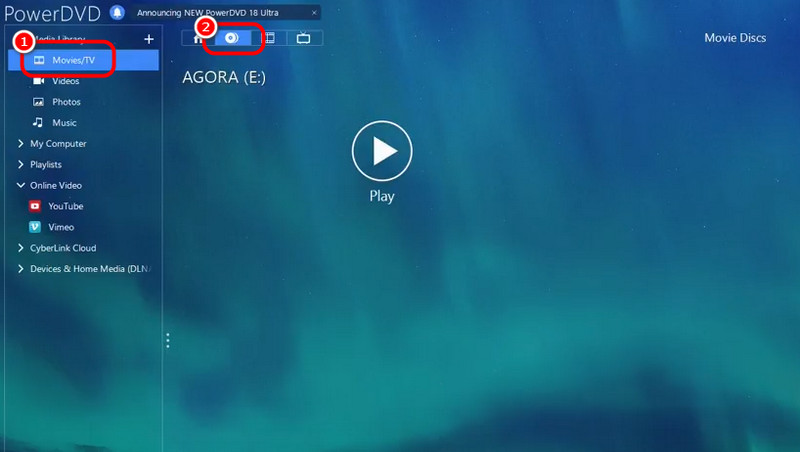
Шаг 3Теперь вы можете наслаждаться просмотром своего контента. Вы также можете использовать элементы управления воспроизведением ниже.
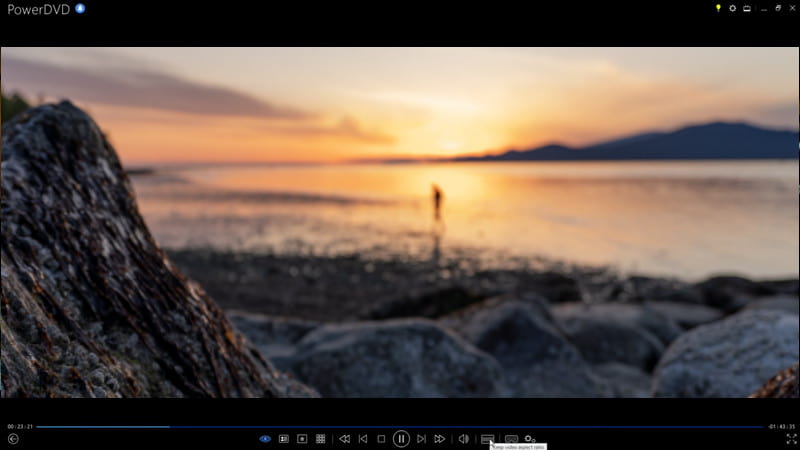
Часть 4. Воспроизведение Blu-ray на ПК с помощью PotPlayer
PotPlayer — еще один отличный проигрыватель Blu-ray, который может дать вам лучшие результаты Blu-ray. Он также имеет простой интерфейс, который идеально подходит для непрофессиональных пользователей. Помимо этого, вы также можете вносить некоторые изменения в контент во время воспроизведения Blu-ray. Вы можете настроить цвет видео, добавить эффекты и фильтры, добавить субтитры и многое другое. Однако вы должны знать, что ему не хватает расширенных функций, поскольку программное обеспечение бесплатное.
Шаг 1Доступ Потплеер на вашем компьютере. После этого вы можете начать открывать медиаплеер для воспроизведения Blu-ray.
Шаг 2Щелкните значок PotPlayer или падать кнопку выше. Затем нажмите кнопку Открыть файл возможность добавить Blu-ray с вашего устройства.
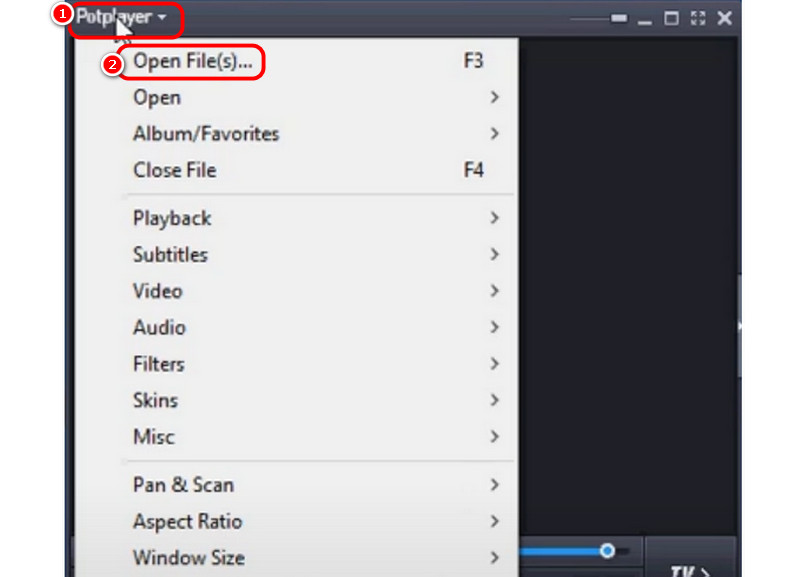
Шаг 3После этого содержимое появится на экране. Теперь вы можете наслаждаться просмотром Blu-ray без проблем.
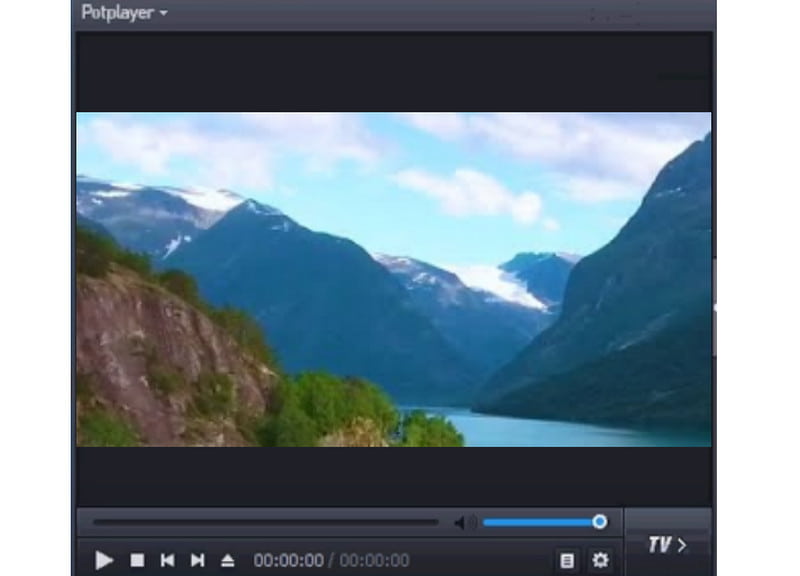
Часть 5. Воспроизведение Blu-ray на ПК с помощью проигрывателя Blu-ray Leawo
Вы также можете воспроизводить Blu-ray на ПК с помощью Проигрыватель Blu-ray Leawo. Это одна из лучших программ для воспроизведения превосходного контента Blu-ray. Кроме того, она также может обеспечить потрясающее качество звука, поскольку поддерживает технологии Dolby и DTS. Единственная проблема заключается в том, что на экране каждый раз при нажатии любой клавиши на клавиатуре появляются различные рекламные объявления. Вы можете ознакомиться с инструкциями ниже, чтобы эффективно воспроизвести Blu-ray.
Шаг 1Загрузите и установите Проигрыватель Blu-ray Leawo на вашем компьютере. Запустите его после процесса установки.
Шаг 2После этого нажмите кнопку Воспроизвести диск кнопку в интерфейсе, чтобы начать редактирование содержимого Blu-ray.
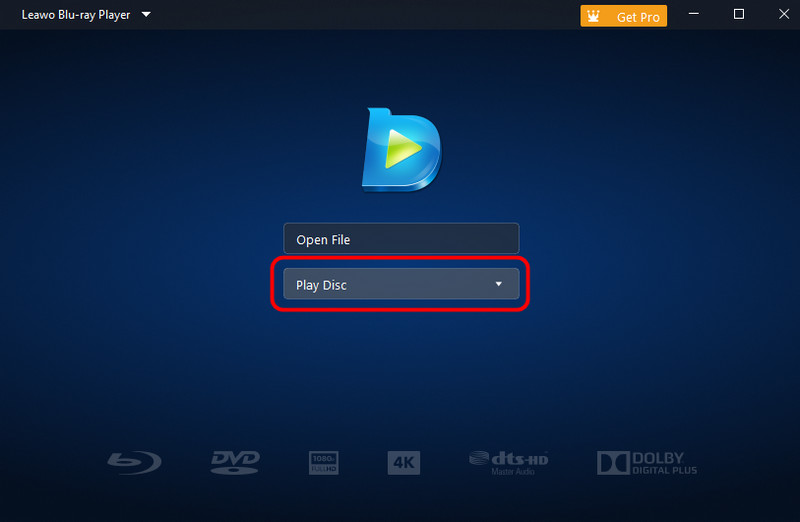
Шаг 3После этого вы сможете начать просмотр Blu-ray-контента на своем компьютере.
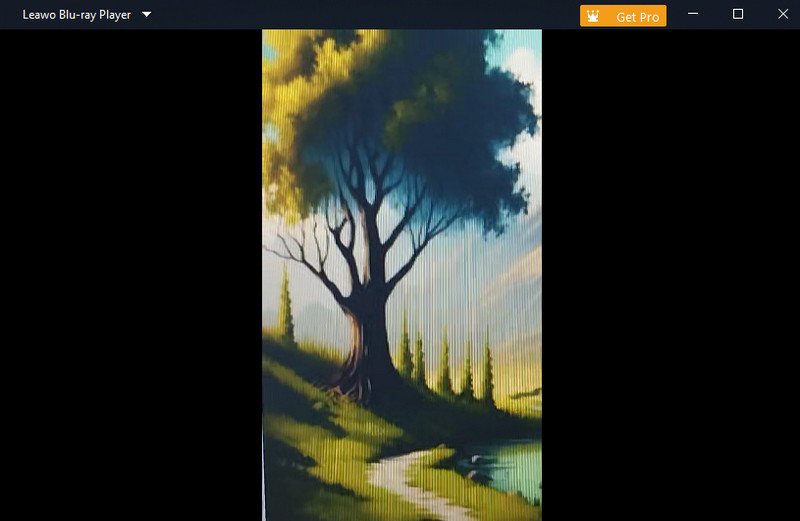
Благодаря этому путеводителю вы узнали как воспроизводить Blu-ray на ПК быстро и эффективно. Вы можете использовать этот пост как справочный материал для достижения желаемого результата. Также, если вы хотите выдающегося качества видео и звука при воспроизведении Blu-ray, используйте Blu-ray-плеер AVAide. Он также может предложить все необходимые функции и возможности для плавного воспроизведения Blu-ray.
Полнофункциональный мультимедийный проигрыватель для воспроизведения дисков Blu-ray, DVD, 4K UHD и других видео/аудиофайлов.
Воспроизведение Blu-ray и DVD
- Воспроизвести DVD на PS5
- Воспроизведение Blu-ray на Kodi
- Воспроизведение файлов Blu-ray ISO
- Воспроизвести 4K Blu-ray на PS5
- Воспроизведение файлов BDMV
- Воспроизведение DVD на телевизоре
- DVD-плеер на Windows
- Проигрыватель H.265
- ISO-плеер
- Как воспроизводить 4K Blu-ray
- Воспроизвести DVD на проигрывателе Blu-ray




